In qualità di esperto IT, sono sempre alla ricerca di nuovi modi per abbellire i miei documenti di testo. Uno dei miei effetti preferiti è l'effetto testo 3D. Ecco come creare un effetto di testo 3D in Word: 1. Inizia creando un nuovo documento Word. 2. Digitare il testo nel documento. 3. Selezionare il testo a cui si desidera applicare l'effetto. 4. Vai alla scheda Formato. 5. Nella sezione Testo, fare clic sul menu a discesa Effetto testo. 6. Selezionare l'opzione Testo 3D. 7. Scegliere l'effetto desiderato dalle opzioni visualizzate. 8. Fare clic su OK. Il tuo testo ora avrà un effetto 3D! Puoi sperimentare diversi effetti per trovare quello che sembra migliore.
Microsoft Word non è solo una piattaforma di modifica dei documenti, ma anche la possibilità di personalizzare immagini e testo. In Microsoft Word, le persone possono aggiungere effetti artistici alle loro immagini ed effetti interessanti al loro testo. Potrebbe non aggiungere animazioni alle immagini o al testo come fa PowerPoint, ma crea effetti che possono essere inseriti in opuscoli, brochure, poster, ecc. In questa guida, spiegheremo come creare effetti di testo 3D in Microsoft Word .

Come creare un effetto di testo 3D in Word
Segui questi passaggi per creare un effetto di testo 3D in Word:
chkdsk esegue ogni avvio
- Avvia Microsoft Word.
- Inserisci una casella di testo nel documento.
- Modifica la casella di testo e cambia lo stile e il colore del carattere.
- Fare clic sulla scheda Formato forma, fare clic sul pulsante Riempimento forma e scegliere Nessun riempimento.
- Quindi fai clic sul pulsante Forma contorno e scegli Nessun contorno.
- Vai alla scheda Formato forma e fai clic sul pulsante Effetti di testo, passa con il mouse su Ruota 3D e seleziona l'effetto 3D.
- Fai di nuovo clic sul pulsante Effetto testo, passa con il mouse su Rotazione 3D e seleziona Opzioni di rotazione 3D.
- Fare clic sulla scheda Opzioni effetti di testo, quindi fare clic sul pulsante Effetti di testo.
- Cambia il reparto a 100 pt nella sezione Formato 3-D e cambia anche il colore Profondità.
- Fare clic sul pulsante Materiale e selezionare Piatto.
- Fare clic sul pulsante Illuminazione e modificare l'illuminazione in piatta.
- Fare clic sulla scheda Formato forma e fare clic sul pulsante Riempimento testo per selezionare un colore senza modificare il colore di profondità.
lancio Microsoft Word .
Cambia colore di sfondo (facoltativo)
Ora incolla la casella di testo nel documento.
Per inserire una casella di testo in un documento, vai a inserire premi il bottone Casella di testo pulsante e selezionare Disegna casella di testo dal menù. Ora disegna una casella di testo sul documento.
Ora modifica il campo di testo selezionando il carattere del testo e aumentando la dimensione del carattere del testo.
Ora vogliamo rimuovere il riempimento e il contorno della casella di testo.
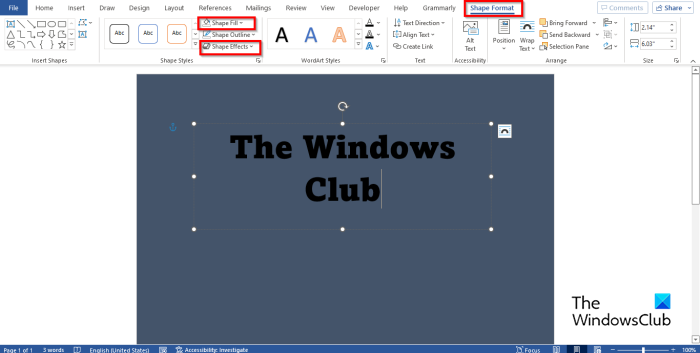
Clic Formato del modulo scheda (assicurarsi che la casella di testo sia selezionata). Riempimento di una forma pulsante e selezionare Senza riempimento , quindi premere contorno della forma pulsante e selezionare Nessun contorno dal menù. Noterai che il testo si fonderà con lo sfondo della pagina e il contorno del campo di testo scomparirà.
l'app meteo di Windows 10 non si apre
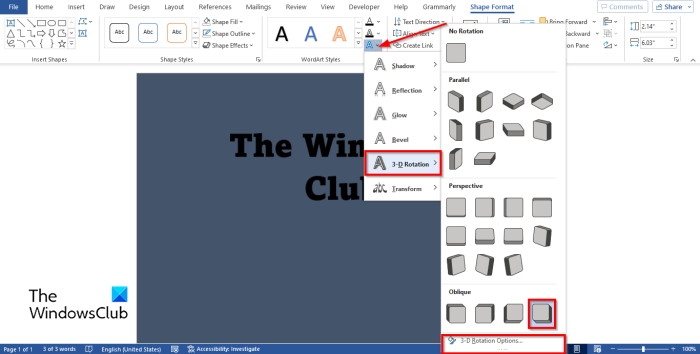
Vai a Formato del modulo scheda e fare clic Effetti di testo pulsante, posizionare il cursore su Rotazione 3D e seleziona l'effetto 3D. In questa lezione scegliamo Bottone inclinato destro .
Premi di nuovo il pulsante, passa il mouse sopra Rotazione 3D e seleziona Opzioni di rotazione 3D .
UN Formato modulo si aprirà il pannello.
adw clean reviews
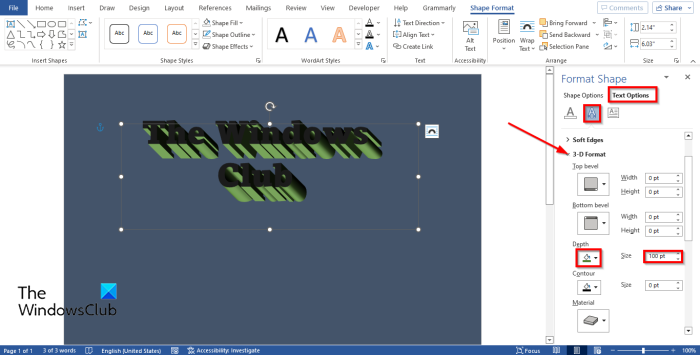
Clic Opzioni effetto testo scheda, quindi fare clic su Effetti di testo pulsante.
Clic Formato 3D sezione e cambio Profondità A 100 punti .
È inoltre possibile modificare il colore della profondità facendo clic sul pulsante del colore e selezionando un colore.
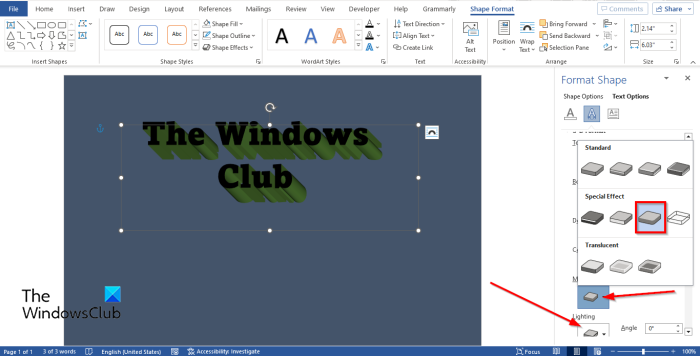
Ancora sotto Formato 3D sezione, fare clic su Materiale pulsante e selezionare Piatto .
Fare clic anche sul pulsante Illuminazione pulsante e cambiare l'illuminazione a Piatto .
Vicino Formato Modulo scheda
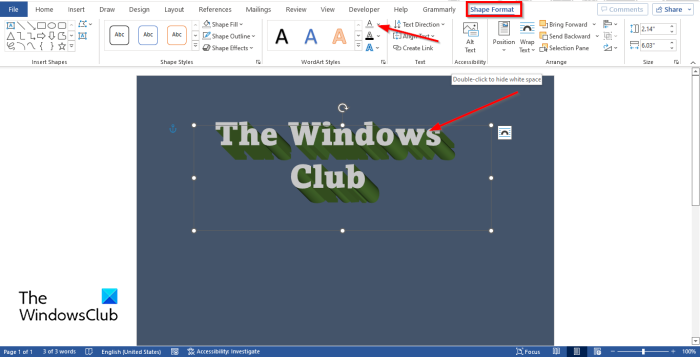
Se vuoi cambiare il colore del carattere senza cambiare il colore di profondità in basso. Clic Formato del modulo scheda e fare clic Riempire il testo abbottonare Stili WordArt gruppo per selezionare un colore.
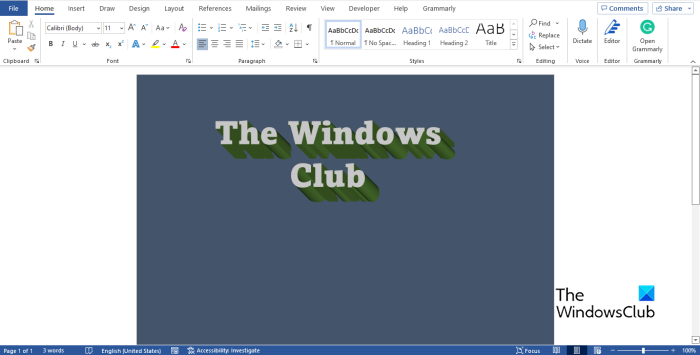
Ora abbiamo creato un effetto di testo 3D in PowerPoint.
Cos'è il testo 3D?
3D si riferisce a tre dimensioni spaziali, vale a dire larghezza, altezza e profondità. Il 3D è anche noto come 3D. Il testo 3D è un testo con un effetto 3D. Le persone useranno un effetto 3D sul loro testo per conferirgli un aspetto unico o artistico in modo che non sembri semplice.
LEGGERE : Come dividere una pagina in 4 parti in Microsoft Word
Windows 10 ripristina le autorizzazioni
Come ottenere l'effetto 3D nel testo?
In Microsoft Word, puoi aggiungere un semplice effetto 3D al testo:
- Nella scheda Inserisci fare clic sul pulsante WordArt e scegliere uno stile WordArt.
- Modifica WordArt.
- Fare clic sulla scheda Formato forma e fare clic sul pulsante Effetti di testo nel gruppo Stili WordArt.
- Passa il mouse su Rotazione 3D e seleziona un effetto di testo 3D dal menu.
LEGGERE : Come specchiare un'immagine in Microsoft Word
Ci auguriamo che tu capisca come creare un effetto di testo 3D in Microsoft Word.














